Contents [目次を表示する]
BigBoss QuickOrderでの新規注文方法
BigBoss QuickOrderでは、さまざまな注文方法に対応しています。まずは新規注文の方法を紹介します。
BigBoss QuickOrderでは、以下のいずれかの方法により新規注文が可能です。
- チャートから直接注文する方法
- マーケット画面から好きな通貨ペアを選んで注文する方法
それぞれの方法については、後ほど解説します。

成行注文の方法
まず、最も簡単に成行注文ができる方法から解説します。最初に画面下にある「チャート」をタップすると、以下の画面に変わります。
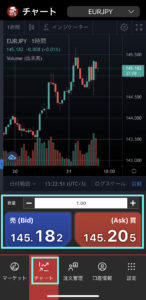
数量といずれかのボタンをタップすれば、すぐに成行注文ができます。レートの上昇を予測する場合は右側の「買い」、レートの下落を予測する場合は左側の「売り」をタップしましょう。
次に紹介する方法は、さまざまな注文方法に対応しています。まずは成行注文の方法から紹介します。
取引したい通貨ペアの上でタップしましょう。
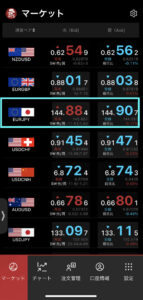
「新規注文」をタップしてください。
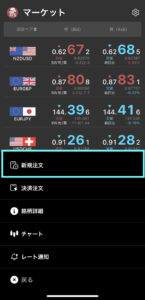
チャートが表示されるので、数量を入力後、いずれかのボタンをタップすれば新規注文完了です。
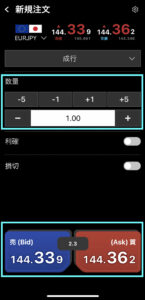
指値注文の方法
BigBoss QuickOrderでは、指値注文も可能です。指値注文とは、現在よりも安い価格で買い注文をする、あるいは現在よりも高い価格で売り注文をする方法です。
言い換えると、今よりも有利なレートでポジションを保有したい時に使う注文方法です。
買いの指値注文の方法
まずは買いの指値注文の方法から解説します。新規注文の画面に移動した後、成行の右にある「^」をタップすると、他の注文方法が表示されるので、「買い指値」を選びましょう。
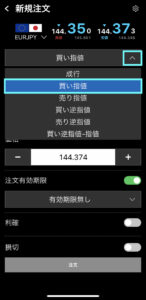
数量の下に価格が表示されます。現在の価格は145.20円ですが、145円に下落した時に買い注文をしたい場合は、価格に「145」と入力して「注文」をタップしましょう。
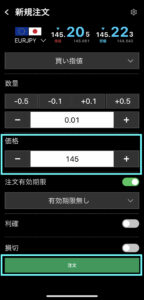
売りの指値注文の方法
売りの指値注文の方法を紹介します。
新規注文の画面に移動した後、成行の右にある「^」をタップすると、他の注文方法が表示されるので、「売り指値」を選びましょう。
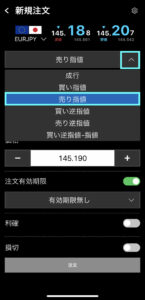
数量の下に価格が表示されます。
現在の価格は145.17円ですが、145.5円に上昇した時に売り注文をしたい場合は、価格に「145.5」と入力して「注文」をタップしましょう。
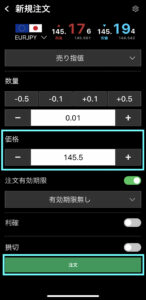
以上が指値注文のやり方です。
逆指値注文の方法
逆指値注文の方法を紹介します。逆指値注文は、買いなら現在よりも高い価格で買い注文、あるいは現在よりも低い価格で売り注文する場合に使います。
買いの逆指値注文の方法
買いの逆指値注文をする時は、成行の右にある「^」を選んで「買い逆指値」をタップしましょう。
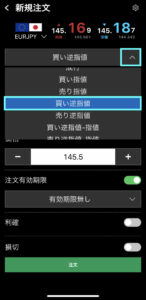
数量の下に価格が表示されるので、現在のレートよりも高い価格を入力します。最後の「注文」をタップすれば完了です。
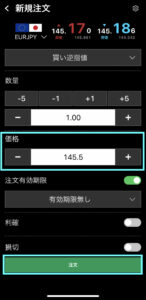
売りの逆指値注文の方法
売りの逆指値注文のやり方を紹介します。
成行の右にある「^」を選択後、「売り逆指値」をタップしてください。
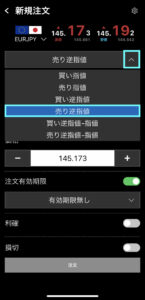
数量の下に表示される価格に現在よりも低いレートを入力しましょう。
「注文」をタップすれば、売りの逆指値注文が完了します。
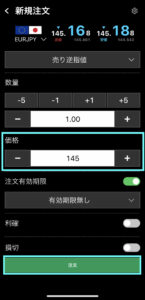
逆指値-指値注文の方法
BigBoss QuickOrderでは、逆指値-指値注文ができます。
逆指値-指値注文とは、ストップロスと指値注文を組み合わせた方法で、指定した価格に到達すると指値注文が自動的に発注されます。
よって、高値を突破した後に押し目を狙いたい時や安値を割れた後の戻りを狙って注文しないケースで活用する注文方法です。
買いの逆指値-指値注文の方法
まずは、買いの逆指値-指値注文のやり方を紹介します。新規注文画面で成行の右の「^」を選んで「買い逆指値-指値注文」をタップしてください。
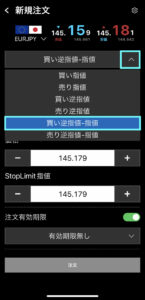
買いの逆指値-指値注文では、現在よりも不利なレートで買いの指値注文を入れて、指定した有利なレートへ到達した際に買い注文を行います。
仮に以下の条件の場合で解説します。
- 現在のユーロ円のレートは145.16円
- 145.9円に到達したら買いの指値注文を入れる
- その後レートが145.179円まで下落したら買い注文を入れる
まずは価格の欄に「145.9円」と入力してください。そして、StopLimit 指値の欄には、「145.179」と入力しましょう。
最後に「注文」をタップします。
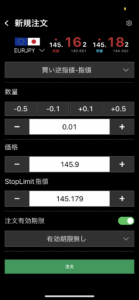
なお、145.16円で買い注文をした後に利確や損切りするレートを設定した場合は、「利確」や「損切り」のボタンをスライドして設定ができます。
売りの逆指値-指値注文の方法
売りの逆指値-指値注文のやり方を紹介します。
新規注文画面で成行の右の「^」を選んで「売り逆指値-指値注文」をタップしてください。
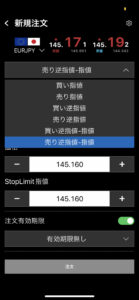
売りの逆指値-指値注文では、現在よりも不利なレートで売りの指値注文を入れて、指定した有利なレートへ到達した際に売り注文を行います。
仮に以下の条件の場合で解説します。
- 現在のユーロ円のレートは145.19円
- 145円に到達したら売りの指値注文を入れる
- その後レートが145.8円まで上昇したら売り注文を入れる
まずは価格の欄に「145円」と入力してください。そして、StopLimit 指値の欄には、「145.8」と入力しましょう。
最後に注文を「タップ」します。
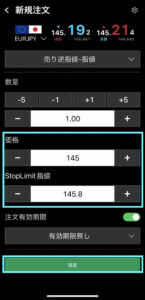
なお、145円で売り注文をした後に利確や損切りするレートを設定した場合は、「利確」や「損切り」のボタンをスライドして設定ができます。
新規注文時に利確と損切りを設定する方法
新規で成行注文をする際に、利確や損切りをあらかじめ設定できます。
そうすることで、新規注文をした後は、自動的に利確や損切りが執行される仕組みです。
利確を設定する方法
最初に新規注文と同時に利確を設定する方法を紹介します。
新規注文画面に移動したら「利確の右にあるボタン」をスライドしましょう。そして、利確したいレートを入力するだけです。
今回のケースは買い注文ですので、現在のレートよりも高いレートを入力しなければなりません。
後は、成行注文と同じく右側の「買いボタン」をタップすれば約定します。
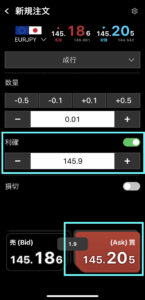
損切りを設定する方法
新規注文と同時に損切りをする方法を紹介します。
新規注文画面に移動したら「損切りの右にあるボタン」をスライドしましょう。そして、損切りしたいレートを入力するだけです。
買い注文の場合は、現在のレートよりも安いレートを入力しなければなりません。
後は、成行注文と同じく右側の「買いボタン」をタップすれば約定します。
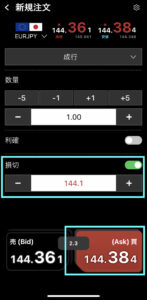
決済注文の方法
ここからは保有しているポジションを決済する方法を紹介します。
BigBoss QuickOrderでは、以下の決済方法に対応しています。
- 1つずつポジションを決済する方法
- 一括で全ての保有ポジションを決済する方法
- 部分決済をする方法
それぞれの決済方法について順番に見ていきましょう。
1つのポジションのみを決済する方法
まず「注文管理」をタップしましょう。
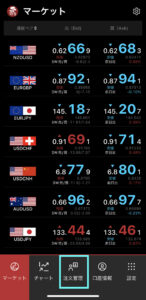
決済したいポジションの右側の「評価損益」をタップしましょう。なお、BigBoss QuickOrderでは含み益の発生しているポジションのみ、文字の大きい赤いボタンが表示されます。
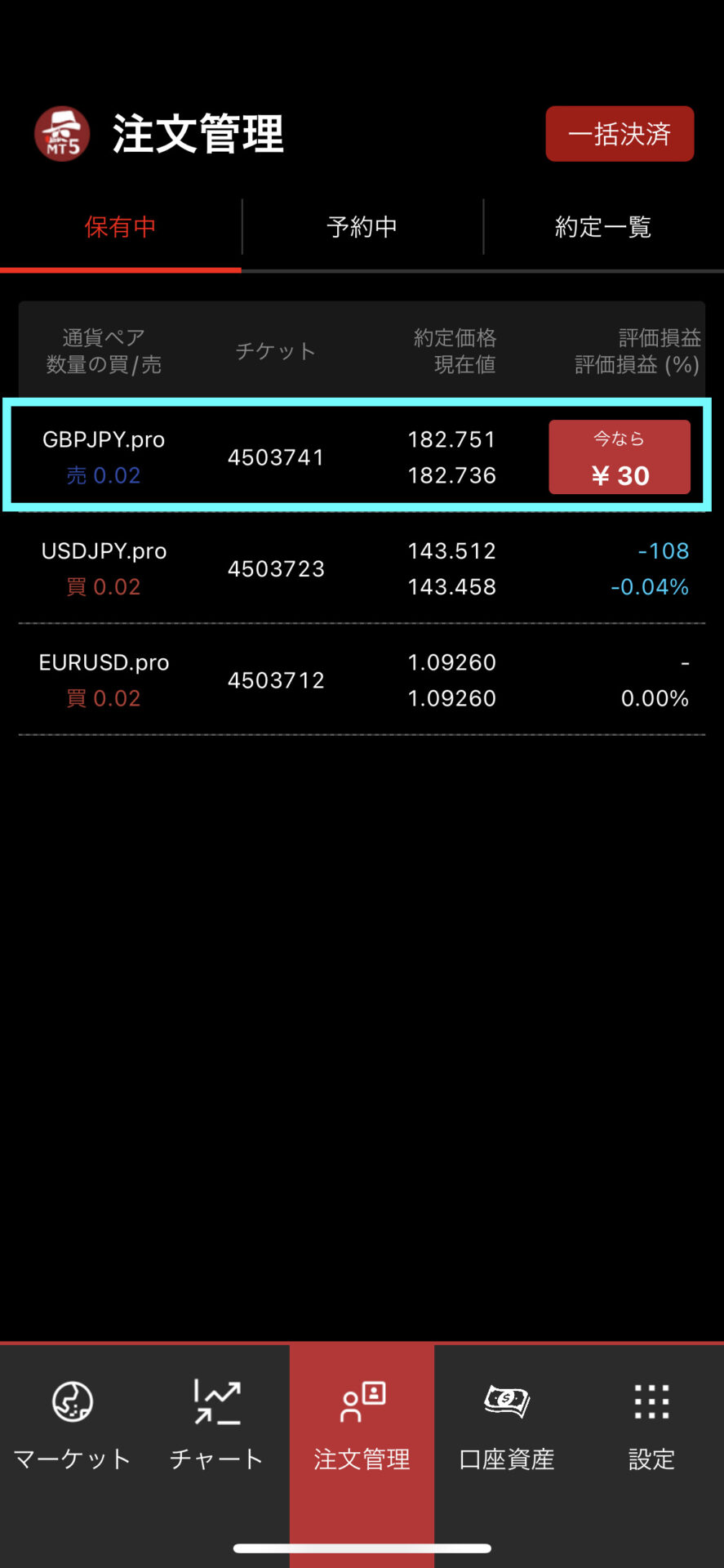
確認画面が表示されるので「確認」をタップすると、決済完了です。
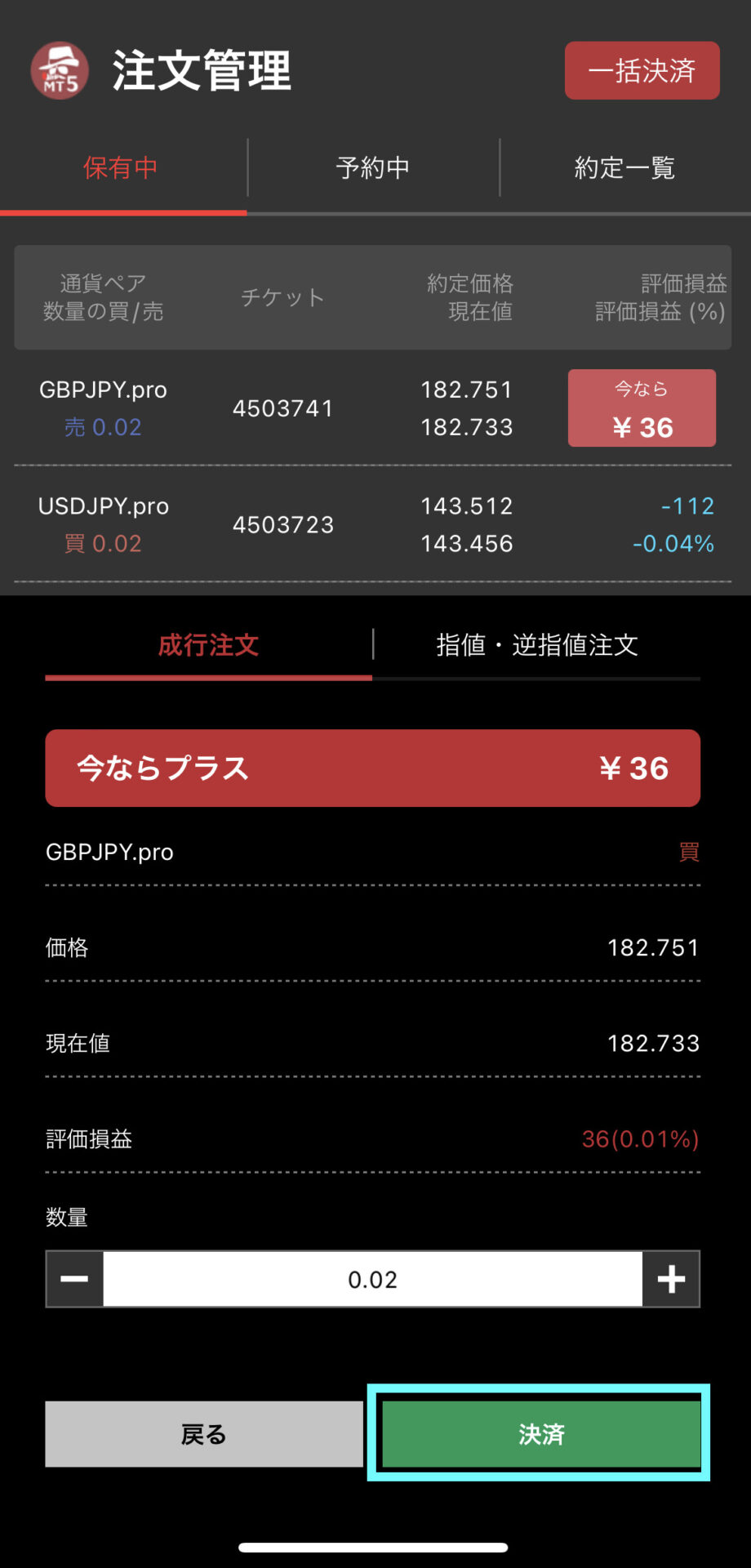 利確が発生すると、以下のような画面が表示されるので「OK」を押します。
利確が発生すると、以下のような画面が表示されるので「OK」を押します。
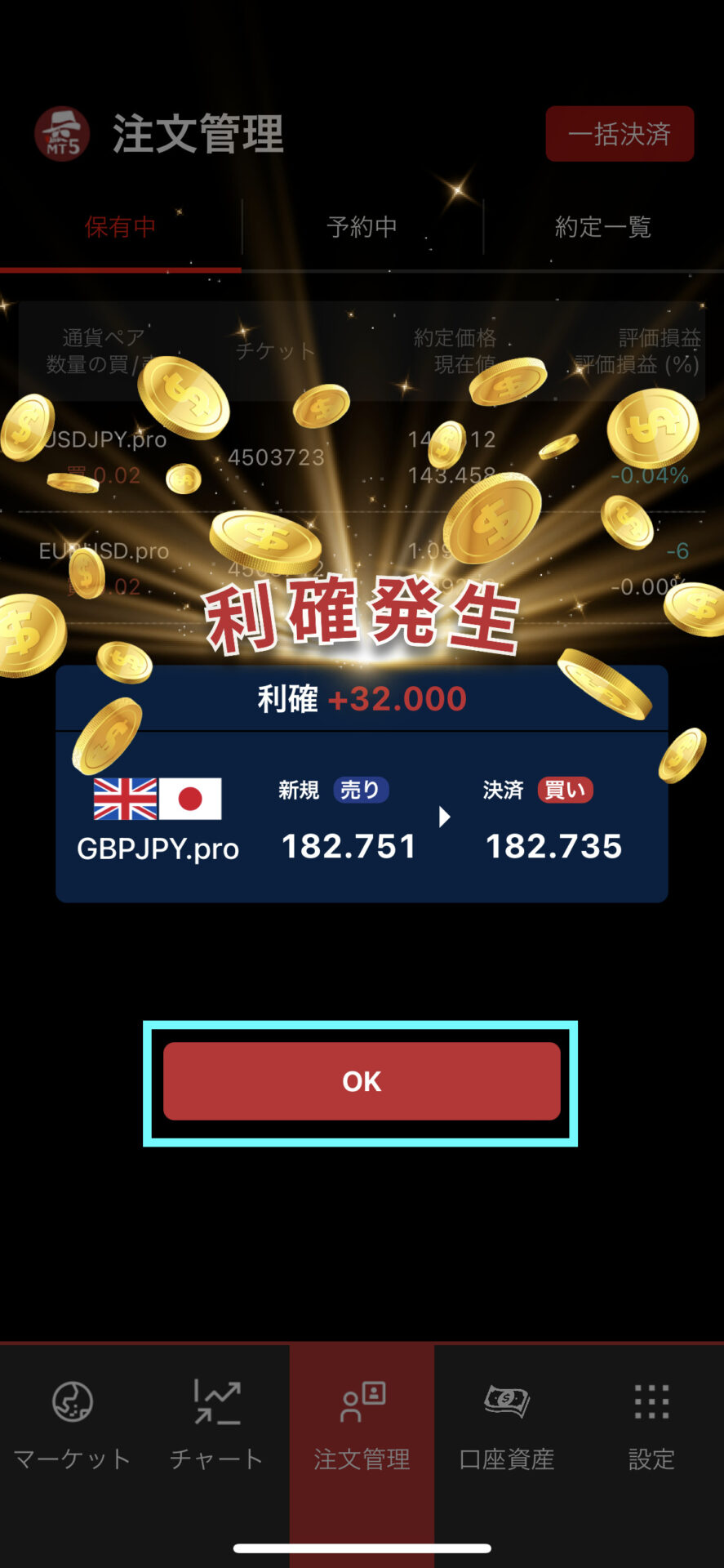
なお、確認画面で成行注文ではなく「指値・逆指値注文」を選べば、利確もしくは損切りするレートを設定できます。
その場合、設定したレートに到達するまで決済されません。

一括で決済する方法
次に一括でポジションを決済する方法を紹介します。注文管理画面が表示された際に、右側に「一括決済のボタン」があるのでタップしましょう。
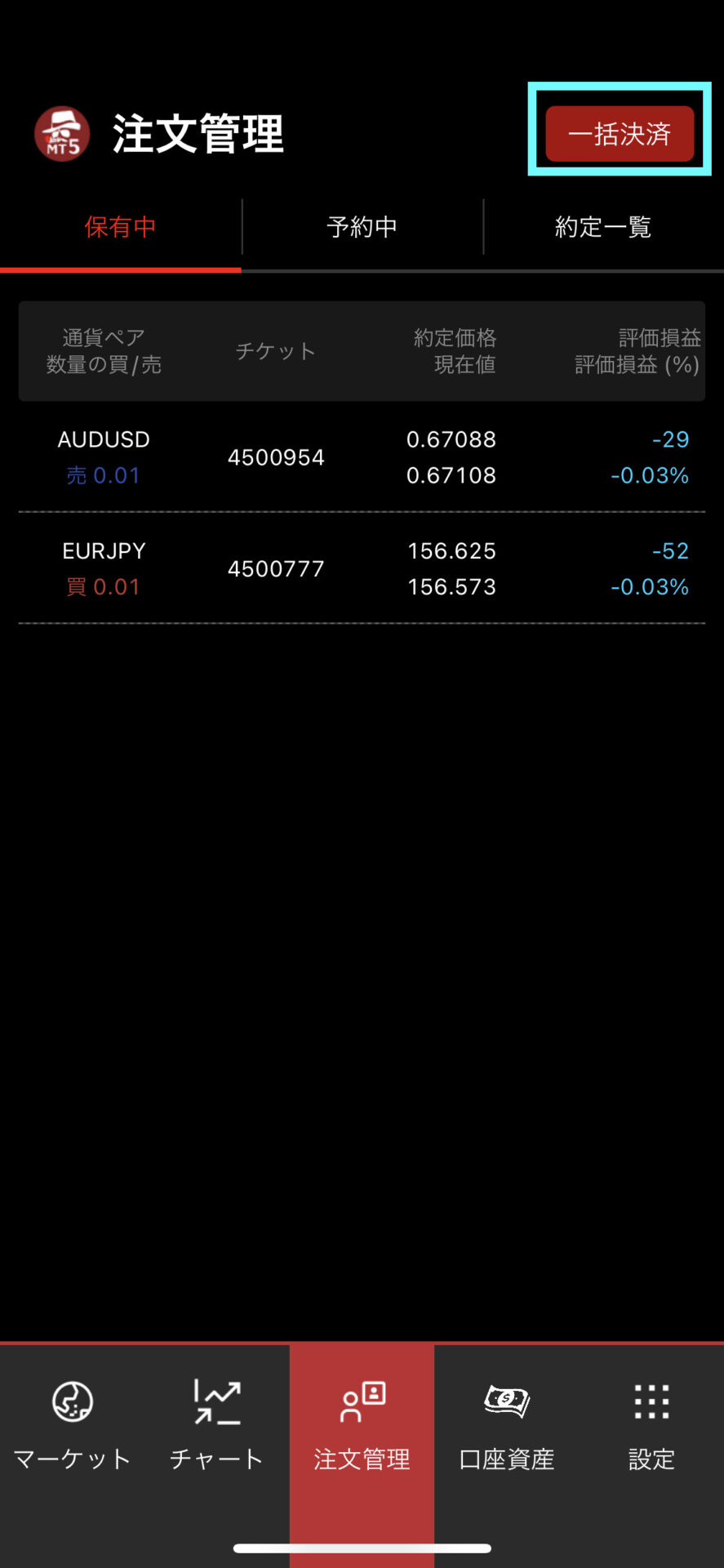
一括決済の確認画面が表示されるので「実行」をタップすると、全てのポジションがまとめて決済されます。
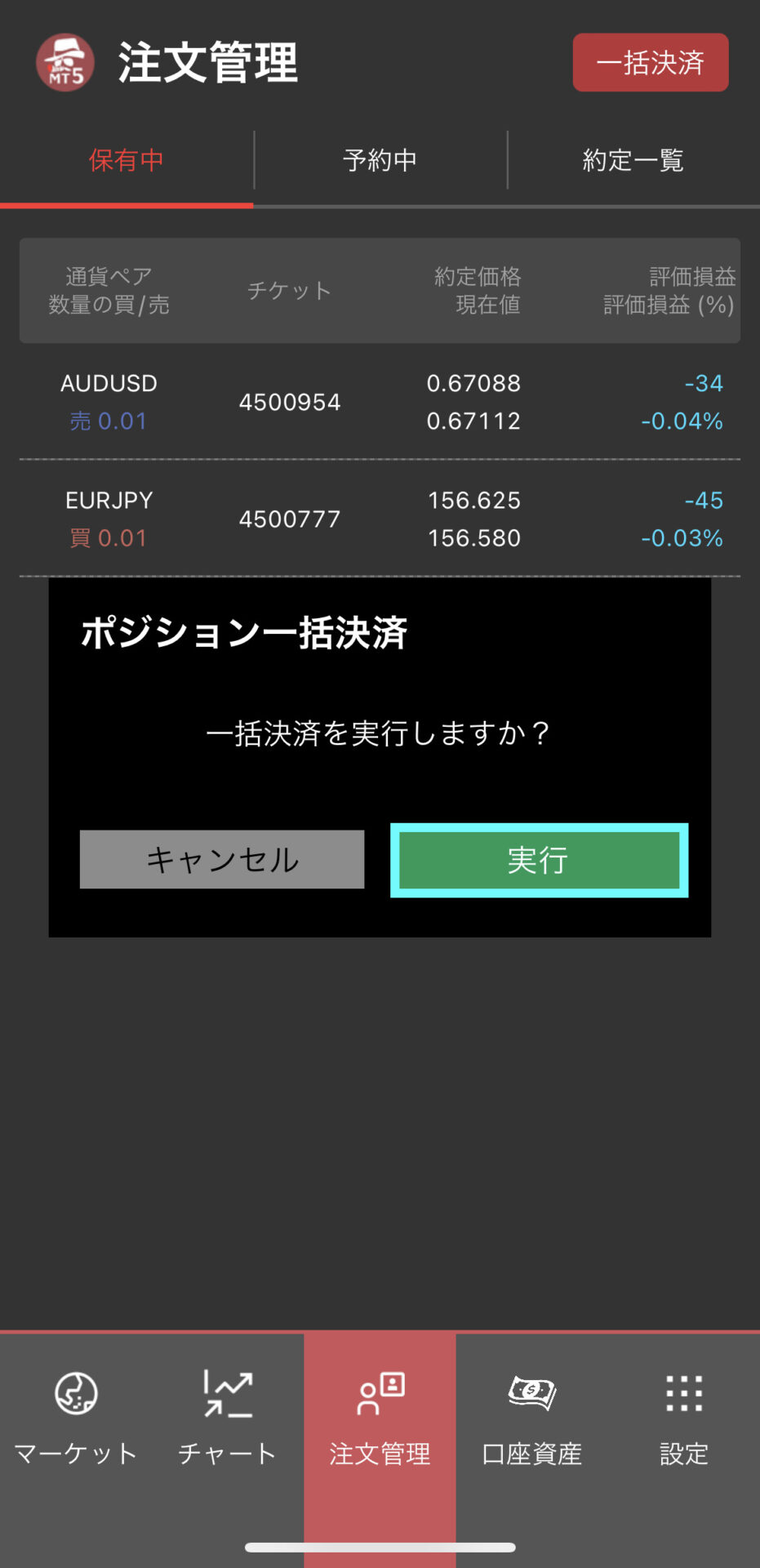
なお、約定一覧を見ると執行された注文を確認できますが、スタンダード口座とプロスプレッド口座では表示される内容が異なります。
スタンダード口座では、スワップポイント・売買損益・短期決済手数料を確認できます。
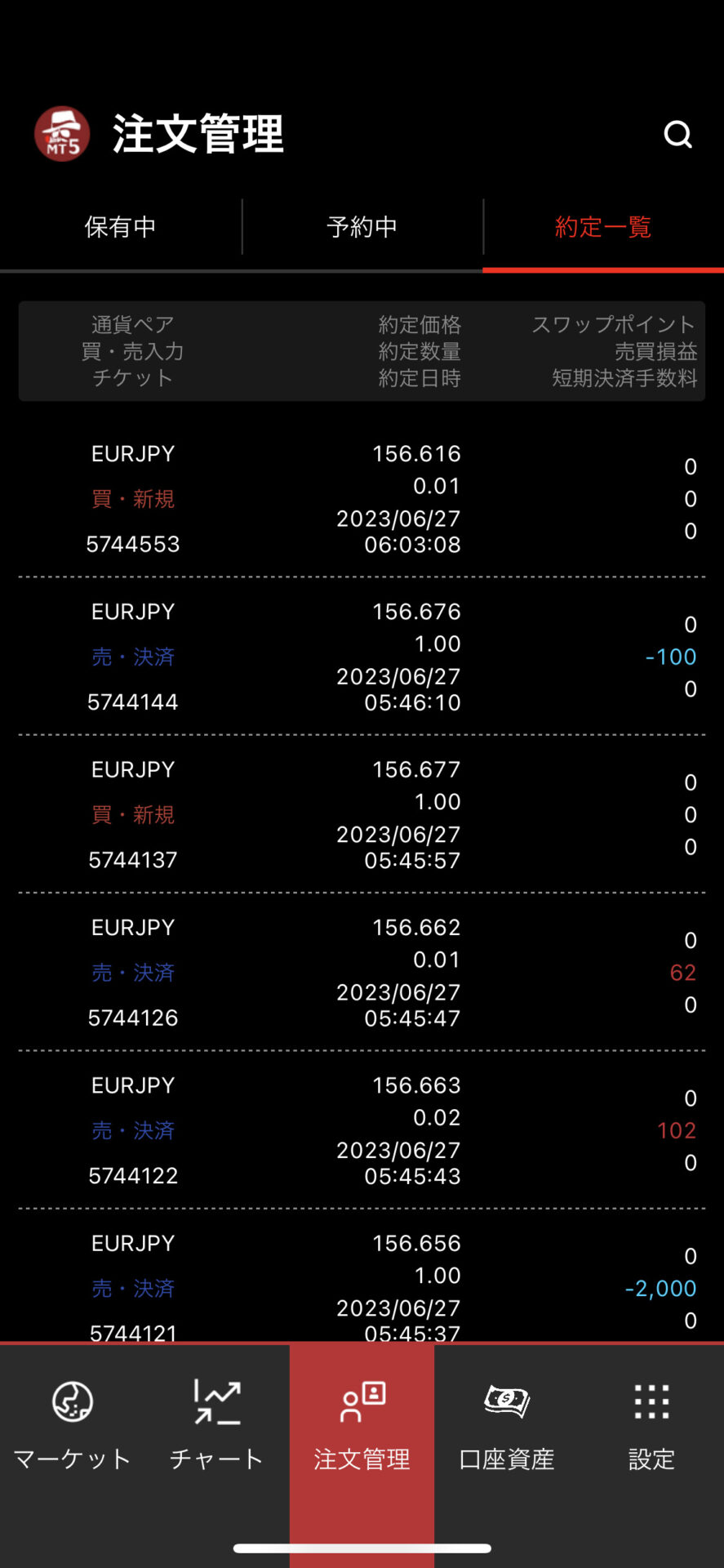
一方のプロスプレッド口座で確認できる情報は、スワップポイント・売買損益・取引手数料です。BigBoss QuickOrderを使えば、取引手数料が表示されるので、トータルの取引コストが簡単に把握できます。
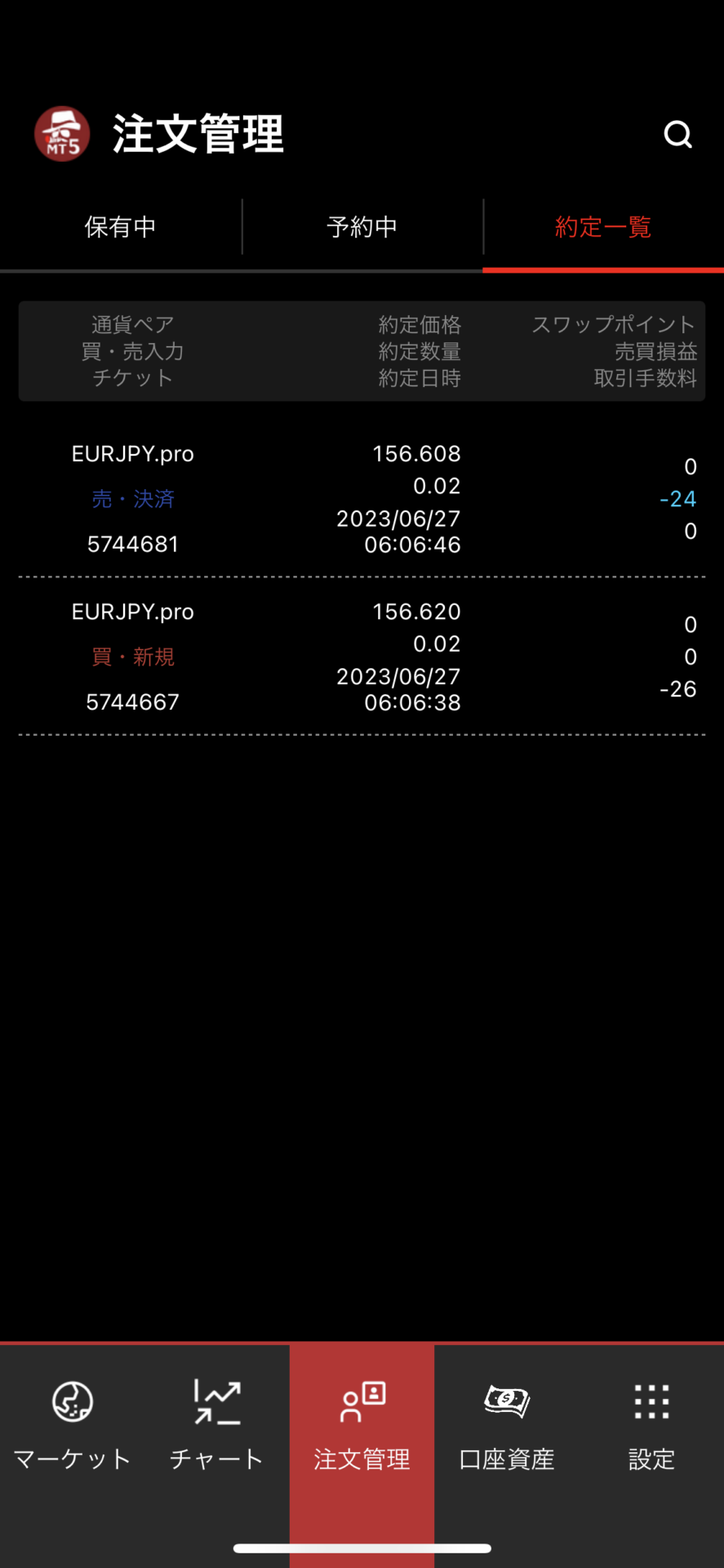
部分決済をする方法
最後に部分決済をする方法を解説します。まずは、注文管理から保有中のポジションを表示します。部分決済をしたいポジションの上でタップしましょう。
今回はユーロ/ドルを0.02ロットのうち0.01ロット部分決済する場合を例に解説します。

次に以下の画面が表示されるので「数量」を入力して「決済」をタップしましょう。

注文管理の保有ポジションでユーロ/ドルを見ると0.01ロットになっています。
ここまでBigBoss QuickOrderの発注方法について解説してきました。
「BigBoss QuickOrderの他の操作についても知りたい!」「BigBoss QuickOrderの詳しい機能についても知りたい!」人は、以下の記事もご一読ください。

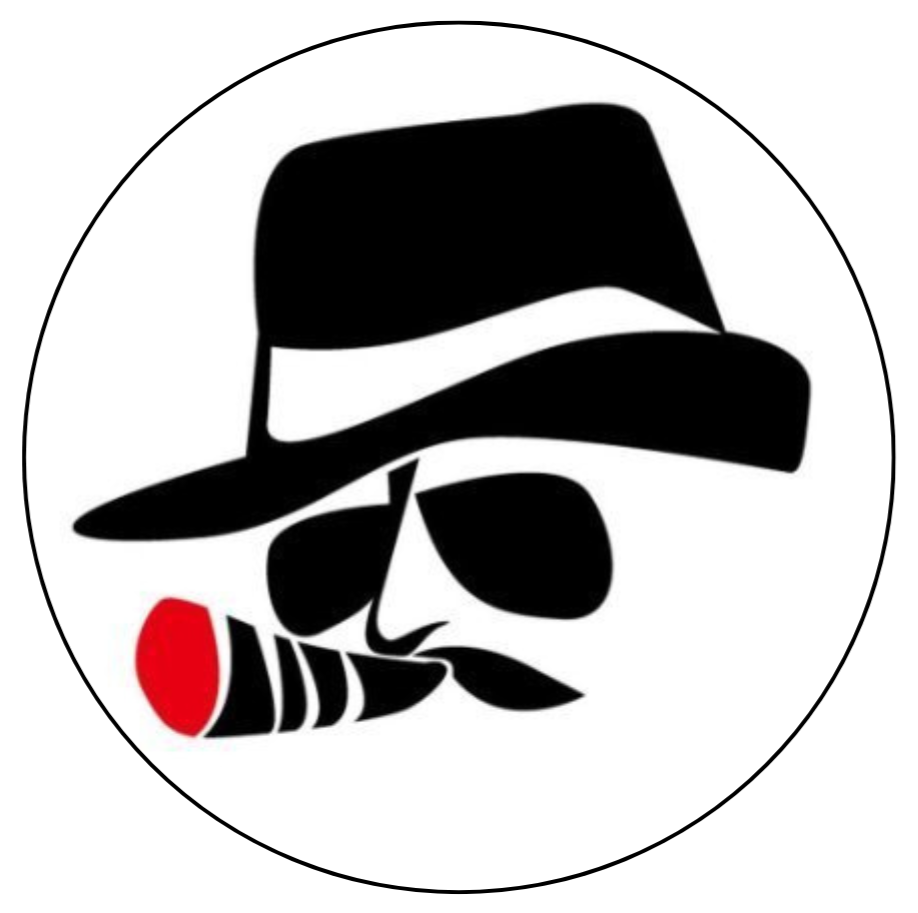 BigBossコラム編集部
BigBossコラム編集部